Las mejores maneras de lidiar hábilmente con el inicio lento de Mac
Publicado: 2021-01-07Tiene un archivo urgente en el que trabajar, pero toda su productividad se va por el desagüe debido a un inicio lento de la MacBook. Y las cosas se vuelven más frustrantes cuando esto se convierte en un problema cotidiano. Probablemente sea el momento adecuado para dar el paso en tus propias manos y resolver el problema.
¿Por qué mi Mac tarda una eternidad en iniciarse?
Puede haber numerosas razones por las que su MacBook tarda una eternidad en iniciarse. Echemos un vistazo rápido a algunas de las razones por las que su Mac puede tardar una eternidad en iniciarse:
- El disco de inicio está perdiendo espacio (Es recomendable mantener un 20% de espacio libre en disco)
- Los periféricos como una impresora, un concentrador USB-C, un controlador SSD, un cargador de iPhone, etc. pueden ralentizar la velocidad de inicio de Mac
- Problemas de NVRAM/PRAM
- Presencia de elementos de inicio de sesión no deseados
Es posible que también desee echar un vistazo a algunos de los otros problemas comunes de MacBook y aquí le mostramos cómo solucionarlos.
Formas de deshacerse del inicio lento de MacBook –
| Tabla de contenido |
|---|
| 1. Actualizar Mac 2. Instalar una aplicación de terceros 3. Eliminar elementos de inicio de sesión 4. Restablecer PRAM o NVRAM 5. Reinicie Mac en modo seguro |
1. Actualizar Mac
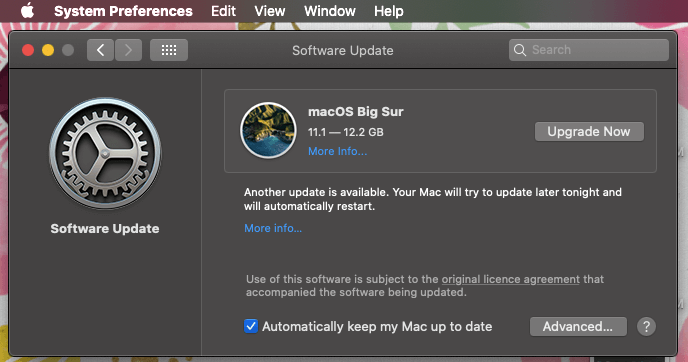
Una forma sencilla de lidiar con el tiempo de inicio lento de Mac es actualizar su Mac. Y, por duro que parezca, no lo es. Apenas le tomará dos pasos actualizar su Mac y deshacerse del problema de inicio lento de Mac:
1. Haga clic en el menú Apple
2. Haga clic en Preferencias del sistema y luego haga clic en Actualización de software . En caso de que haya alguna actualización, se le solicitará que haga clic en el botón Actualizar ahora .
Lea también: Cómo acelerar Mac usando las aplicaciones de Startup Manager
2. Instalar una aplicación de terceros
Si su MacBook Pro tarda una eternidad en iniciarse, un administrador de inicio de terceros puede ayudarlo a aumentar el rendimiento de su Mac y mejorar su tiempo de inicio.
Tomemos como ejemplo el administrador de inicio de Systweak. Elimina la necesidad de tomar medidas manualmente para lidiar con el inicio lento de Mac. Le ayuda a deshacerse de extensiones de navegador innecesarias, aplicaciones de inicio, archivos vulnerables, scripts de inicio de sesión personalizados, etc. con unos pocos clics.
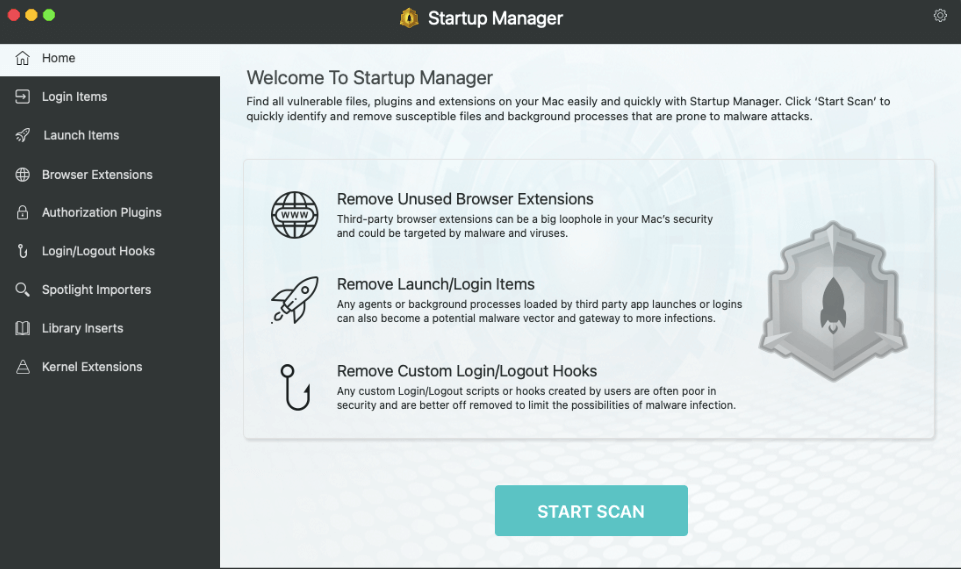
¿Cómo me ayuda el Administrador de inicio a mejorar el tiempo de inicio de mi Mac?
- Deshabilite aplicaciones no deseadas, complementos, extensiones de navegador sospechosas que se ejecutan durante el inicio y obstaculizan el rendimiento de su Mac
- ¿No tienes idea de un complemento que no agregaste? El Monitor de actividad integrado le preguntará acerca de dichos complementos
- Habilitar o deshabilitar los archivos instalados por el usuario
- Detecte y elimine módulos de código que se infiltran, directamente en el Kernel de Mac
- Startup Manager elimina las secuencias de comandos y las extensiones de navegación que pueden obstaculizar la velocidad y el rendimiento de su Mac
Descarga el administrador de inicio aquí
Lea también: Otros mejores administradores de inicio para Mac
3.Eliminar elementos de inicio de sesión
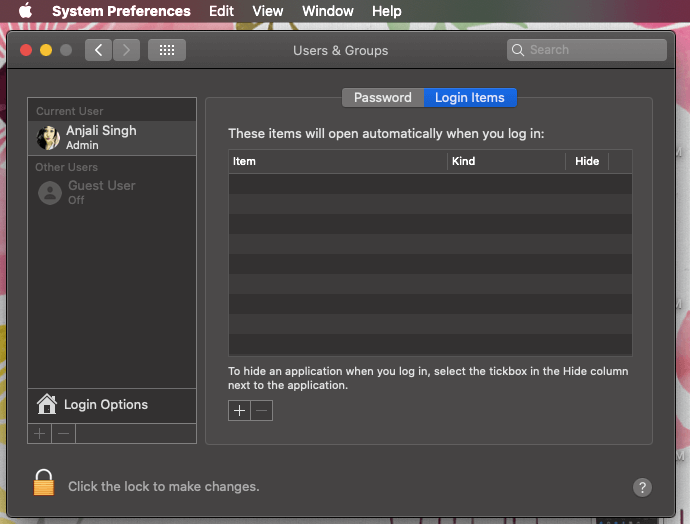
Una de las razones del tiempo de inicio lento de Mac son los elementos de inicio de sesión innecesarios, algunos de los cuales desconocemos. Estos son los pasos para deshacerse de los elementos de inicio de sesión no deseados:

1. Vuelva a hacer clic en el logotipo de Apple
2. Haga clic en Preferencias del Sistema
3. Ubique y haga clic en Usuarios y grupos
4. Haga clic en las pestañas de elementos de inicio de sesión que encontrará junto a Contraseña
5. Ahora, podrá ver una lista de aplicaciones que aparecen cuando enciende su Mac. Es muy recomendable revisar todas aquellas aplicaciones que no necesitas
6. Puede seleccionar la casilla de verificación en " ocultar columna " y luego hacer clic en el icono -
4. Restablecer PRAM o NVRAM
Restablecer la NVRAM o PRAM de su Mac puede ayudarlo a superar el inicio lento de MacBook. Cuando reinicia la PRAM, su Mac restaura la configuración predeterminada y el disco duro interno se configura como el disco de inicio. Así es como puede restablecer PRAM o NVRAM:
1. Apaga tu Mac
2. Ahora, vuelva a encender su Mac e ingrese inmediatamente las teclas de comando, opción, P y R
3. Mantenga presionadas estas teclas durante aproximadamente 20 segundos
4. Suelte las teclas y reinicie su Mac
5. Reinicie Mac en modo seguro
Ejecutar su Mac en modo seguro es una excelente manera de corregir el inicio lento de MacBook, ya que el "Modo seguro" realiza una verificación en el disco de inicio de su Mac. Así es como puede reiniciar su Mac en modo seguro:
1. Apaga tu Mac
2. Nuevamente, enciéndalo, pero esta vez presione inmediatamente e ingrese la tecla Shift
3. Mantenga presionada la tecla Shift hasta que aparezca la pantalla de inicio de sesión
4. Es posible que deba iniciar sesión varias veces hasta que esté en el modo seguro
5. ¡Eso es todo! Ahora reinicie su Mac sin mantener presionada la tecla Shift y ahora ingresará al modo normal
Preguntas frecuentes
1. ¿Cuánto tiempo debe una Mac para iniciarse?
En la mayoría de los casos, la Mac no debería tardar más de 30 segundos en iniciarse. El tiempo de inicio también depende de la configuración de su Mac. Por ejemplo, si su Mac tiene una SSD (unidad de estado sólido), se iniciará más rápido que una Mac que tiene una HDD (unidad de disco duro). Pero, incluso si después de eso su Mac tarda más de 30 segundos cada vez o si su MacBook tarda una eternidad en iniciarse, es posible que deba tomar medidas para volver a encarrilarlo.
2. ¿Por qué es importante resolver el inicio lento de Mac?
Primero, porque un tiempo de inicio lento de Mac consume su productividad. En segundo lugar, puede significar que hay otros problemas que podrían obstaculizar la velocidad y el rendimiento de su Mac. Hemos enumerado algunas de las mejores formas en que puede deshacerse de un inicio lento de Mac.
3. Para deshacerse del inicio lento de Mac, ¿hay una manera más fácil de deshacerse de los elementos de inicio de sesión?
Deshacerse periódicamente de los elementos de inicio de sesión en Mac puede ser útil, pero con el tiempo, hay varios elementos de inicio de sesión que conocemos y que son innecesarios. Systweak Startup Manager enumera de manera inteligente dichos elementos de inicio de sesión y le facilita eliminarlos. Para eliminar elementos de inicio de sesión:
1. Descargue e instale el Administrador de inicio
2. En el panel de la izquierda, haga clic en Elementos de inicio de sesión
3. Ahora, puede deshabilitar o eliminar un elemento de inicio de sesión
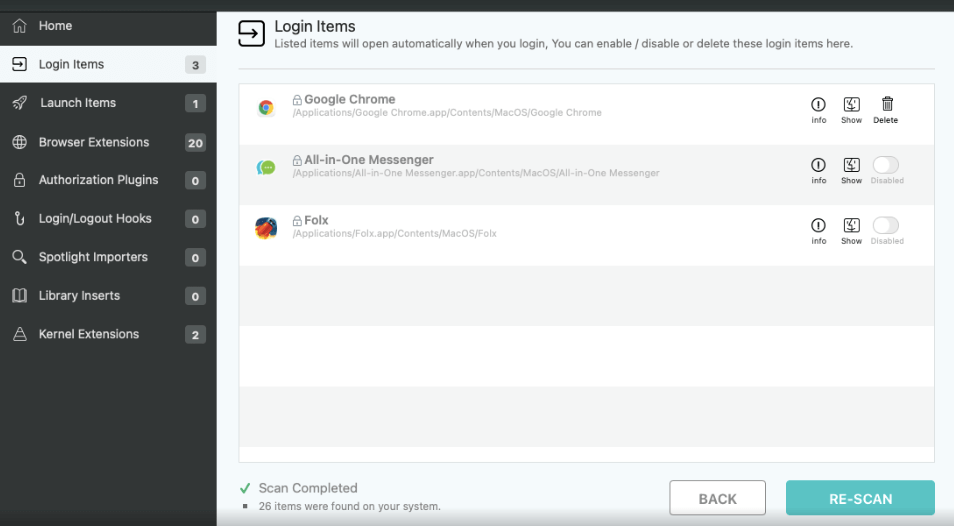
Terminando
Con las formas anteriores, esperamos que no vea un aumento en el tiempo de inicio de su Mac, sino que incluso vea un aumento en su rendimiento. Le recomendamos encarecidamente que instale una herramienta como el Administrador de inicio que le ahorra la molestia de deshacerse manualmente de los elementos de inicio de sesión, las extensiones y otros elementos que ralentizan el proceso de inicio de su Mac.
Lecturas recomendadas:
Las mejores aplicaciones para tener en tu Mac
Cómo instalar Windows en Mac
Solucione los problemas del teclado de Macbook con estos métodos
Cómo convertir PDF a Word en Mac
